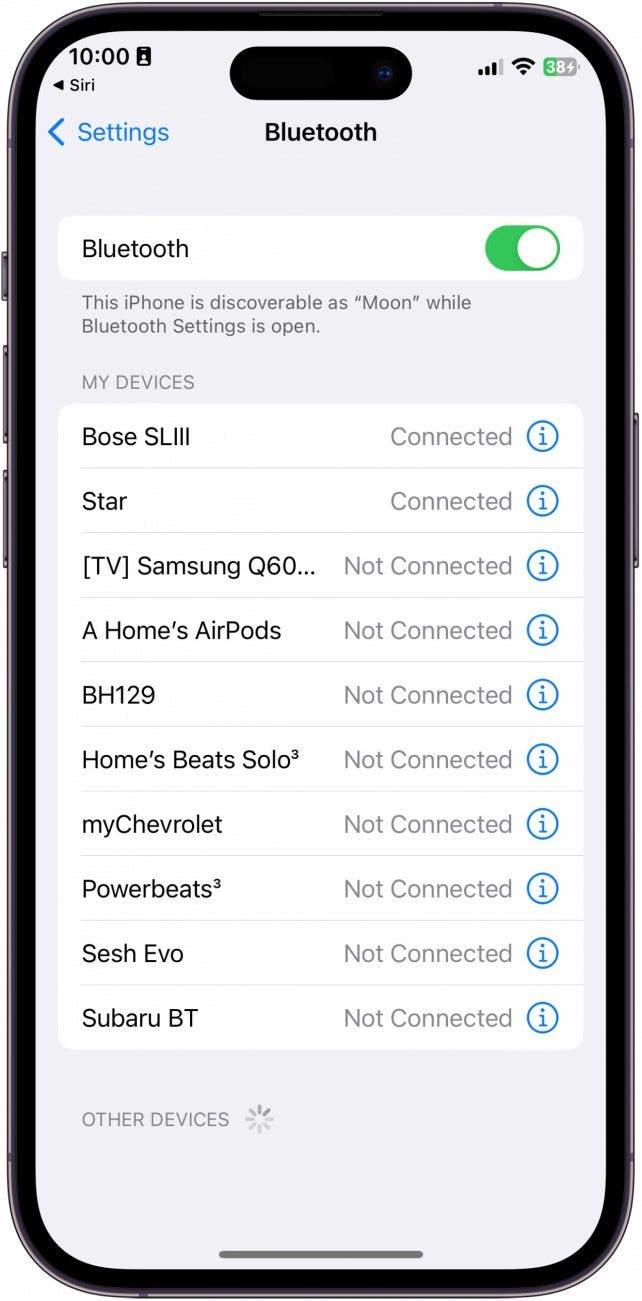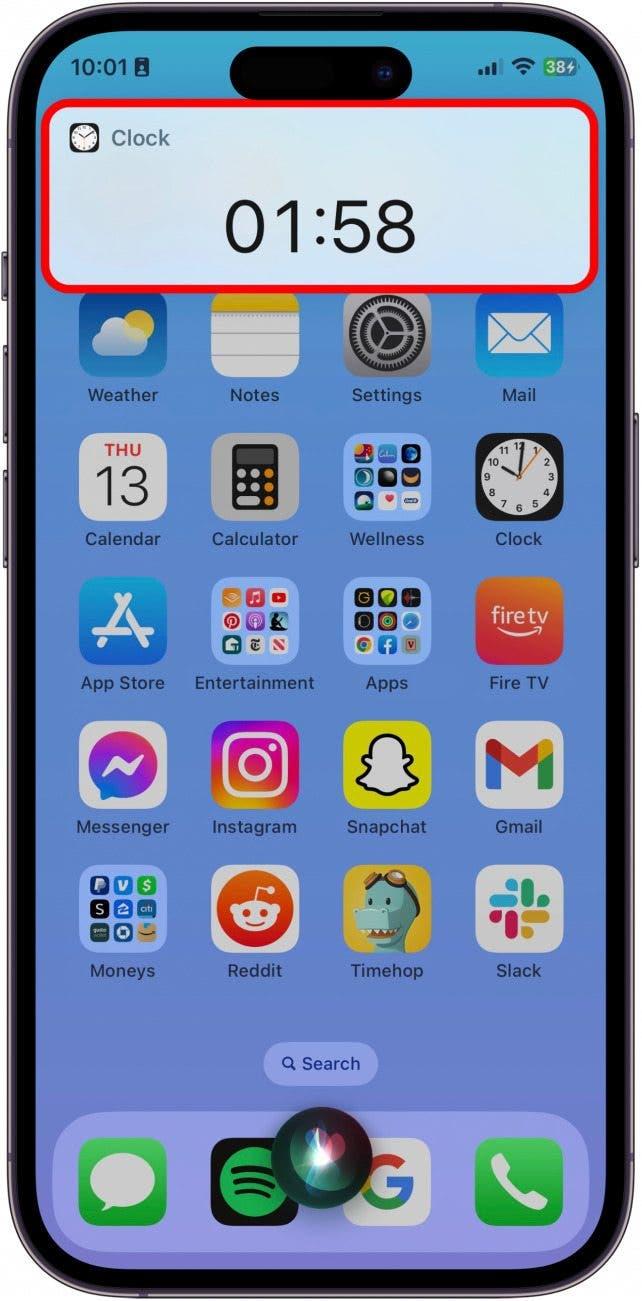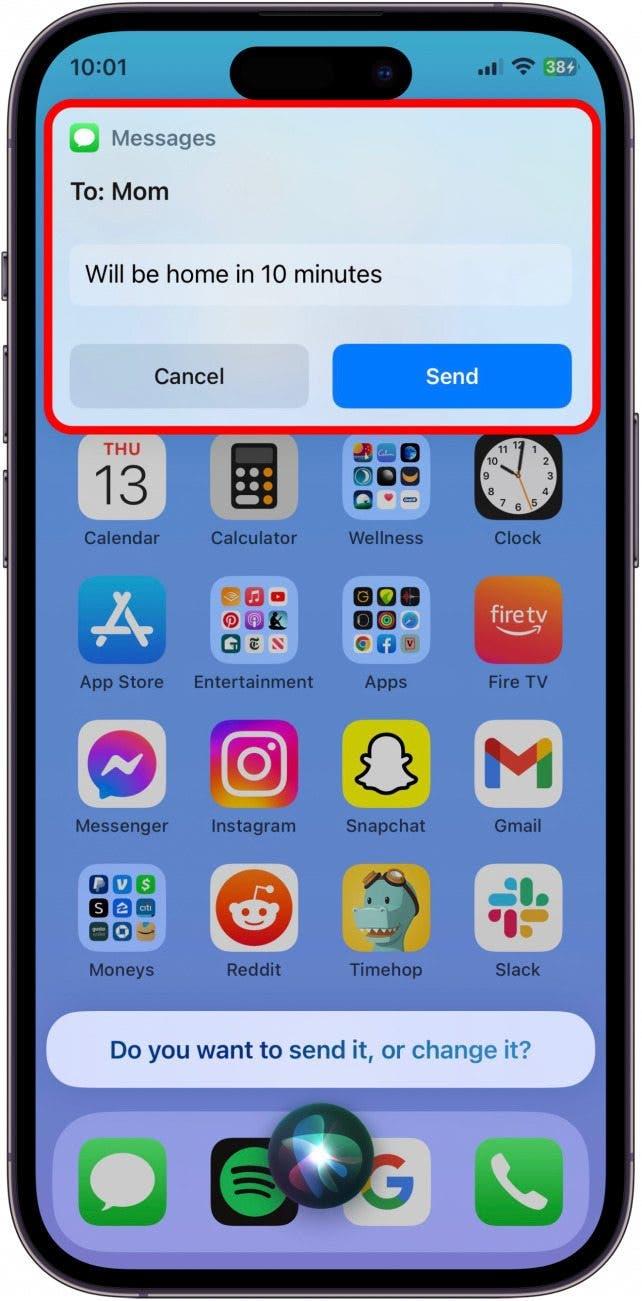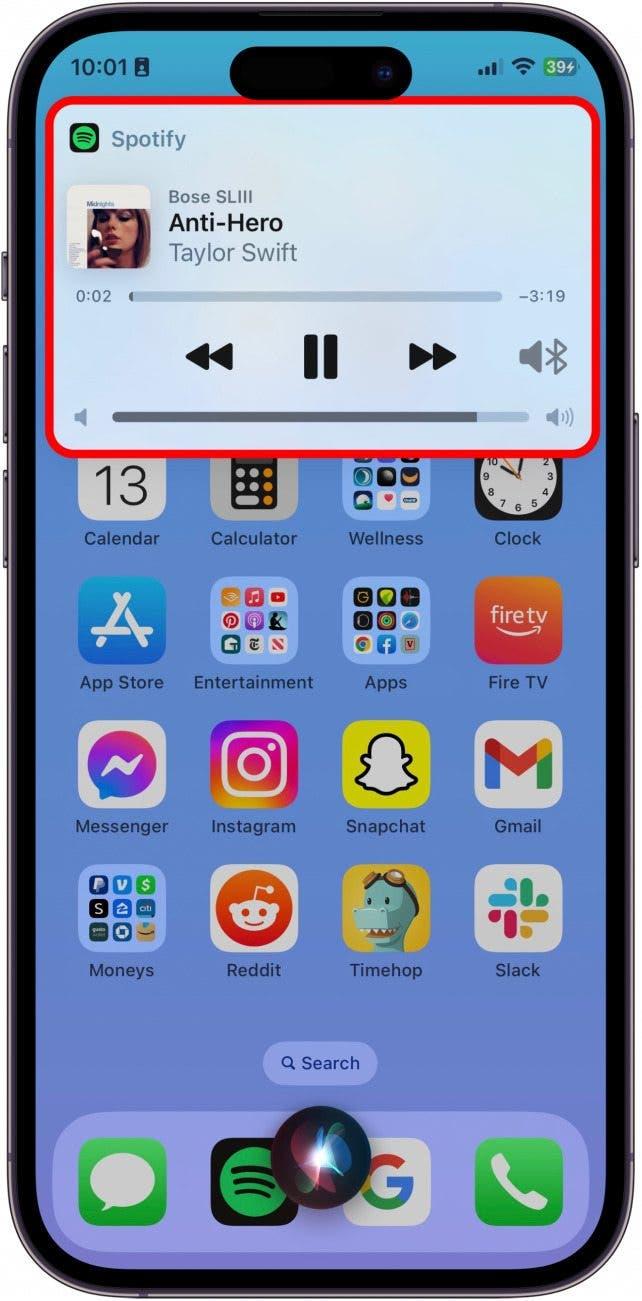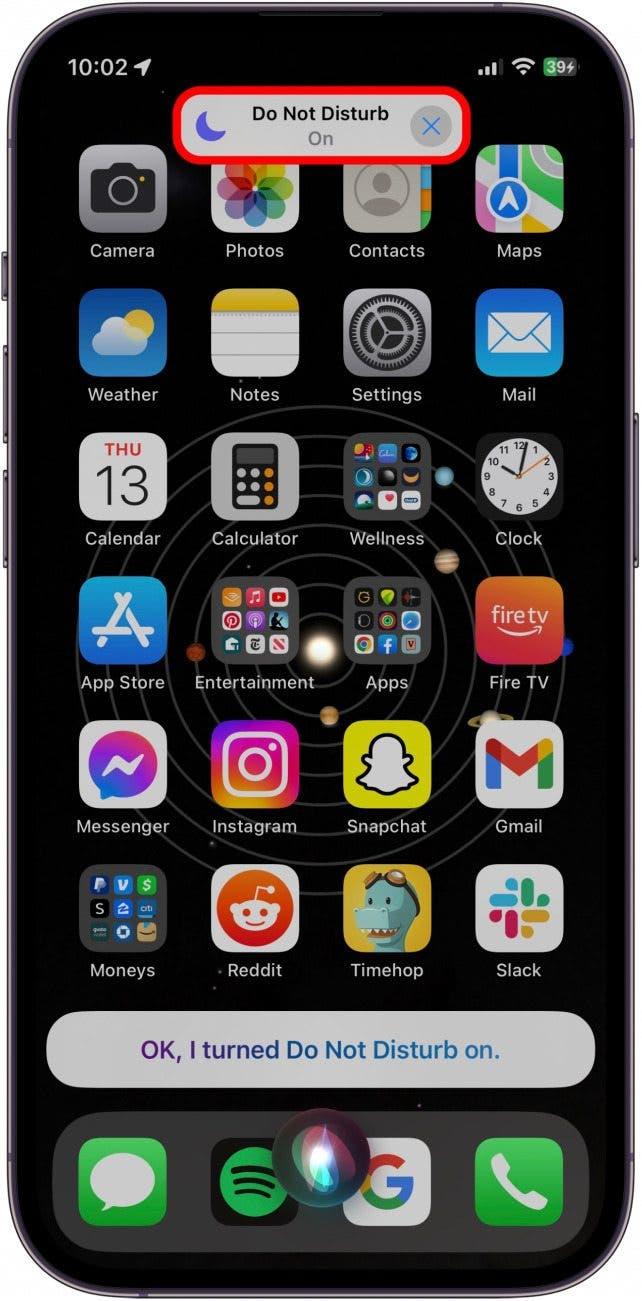Rengeteg alkalmazásom van mind az iPhone-omon, mind az iPad Air készülékemen, és néha elfelejtem, hogy hol tároltam őket. Van egy sokkal gyorsabb módja az alkalmazások elindításának: egyszerűen kérdezd meg Sirit. Nemcsak az alkalmazások elindítására és használatára használhatod Sirit, hanem Siri segíthet az érdeklődésedre számot tartó alkalmazások megtalálásában és letöltésében is. Íme, hogyan indíthatsz és vezérelhetsz alkalmazásokat Sirivel!
 Fedezd fel iPhone-od rejtett funkcióitNaponta egy-egy tippet kapsz (képernyőképekkel és egyértelmű utasításokkal), így naponta mindössze egy perc alatt elsajátíthatod iPhone-odat.
Fedezd fel iPhone-od rejtett funkcióitNaponta egy-egy tippet kapsz (képernyőképekkel és egyértelmű utasításokkal), így naponta mindössze egy perc alatt elsajátíthatod iPhone-odat.
Miért fogod szeretni ezt a tippet:
- Indíts el alkalmazásokat teljesen kéz nélkül anélkül, hogy meg kellene keresned az alkalmazást az iPhone-odon.
- Nem kell tudnod, hogy hol tároltad az alkalmazást, vagy hogy hogyan néz ki ahhoz, hogy használd és elindítsd.
Hogyan használd a Sirit az alkalmazások keresésére és indítására?
Rendszerkövetelmények
Ez a tipp minden olyan iPhone vagy iPad készüléken működik, amelyen iOS 16 vagy iPadOS 16 vagy újabb operációs rendszer fut.
Ha a Siri elindítja az alkalmazásaidat, és parancsokat adsz Sirinek a használatukra vonatkozóan, az nem csak szórakoztató, hanem pontosan úgy használod az AI asszisztenst, ahogyan azt mindig is tervezték. Ha szereted az Apple-eszközök használatával kapcsolatos tippeket, mindenképp iratkozz fel az ingyenes A nap tippjére!
- A Siri aktiválásához vagy tartsd lenyomva az oldalsó gombot, vagy mondd azt, hogy „Hey, Siri”, ha engedélyezve van ez a funkció.

- Ahhoz, hogy Siri elindítson egy alkalmazást, egyszerűen mondd azt, hogy „Indítsd el [alkalmazás neve]”.
![Ahhoz, hogy Siri elindítson egy alkalmazást, egyszerűen mondd: "Indítsd el [alkalmazás neve]".](data:image/svg+xml,%3Csvg%20xmlns='http://www.w3.org/2000/svg'%20width='0'%20height='0'%20viewBox='0%200%200%200'%3E%3C/svg%3E)
- Lehetsz nagyon konkrét is, és mondhatsz például olyasmit, hogy „Bluetooth-beállítások megnyitása”.

- Parancsokat is adhatsz Sirinek, ha például ezt mondod: „Állítsd be az időzítőt két percre”.

- Egy másik nagyszerű parancs, amit a Sirinek adhatsz, ha megkéred, hogy küldjön egy szöveges üzenetet: „Küldj egy szöveges üzenetet anyának”. Siri ezután felszólítja Önt, hogy végezze el a műveletet, mindezt teljesen kéz nélkül.

- Vicces parancsokat is adhatsz, például „Játszd le az Anti-Hero by Taylor Swiftet a Spotify-on”. Lehet, hogy bele kell egyeznie, hogy a Siri hozzáférjen a Spotify vagy az Apple Music adataihoz, hogy ezt a parancsot végre tudja hajtani, de elképesztő, hogy igény szerint így tud zenét lejátszani.

- Az utolsó parancs, amit szeretnék megmutatni, az a Ne zavarjon fókuszba kapcsolás. Egyszerűen csak mondja azt, hogy „Ne zavarjon funkciót aktiválni”. Mostantól a Ne zavarjanak üzemmódban lesz.

És így találhatod meg és indíthatod el az alkalmazásokat a Sirivel, teljesen kihangosítva! A Siri egy nagyon hasznos szolgáltatás, még akkor is, ha néha nem használják ki eléggé, mivel kiváló eszköz az iPhone navigálásához.


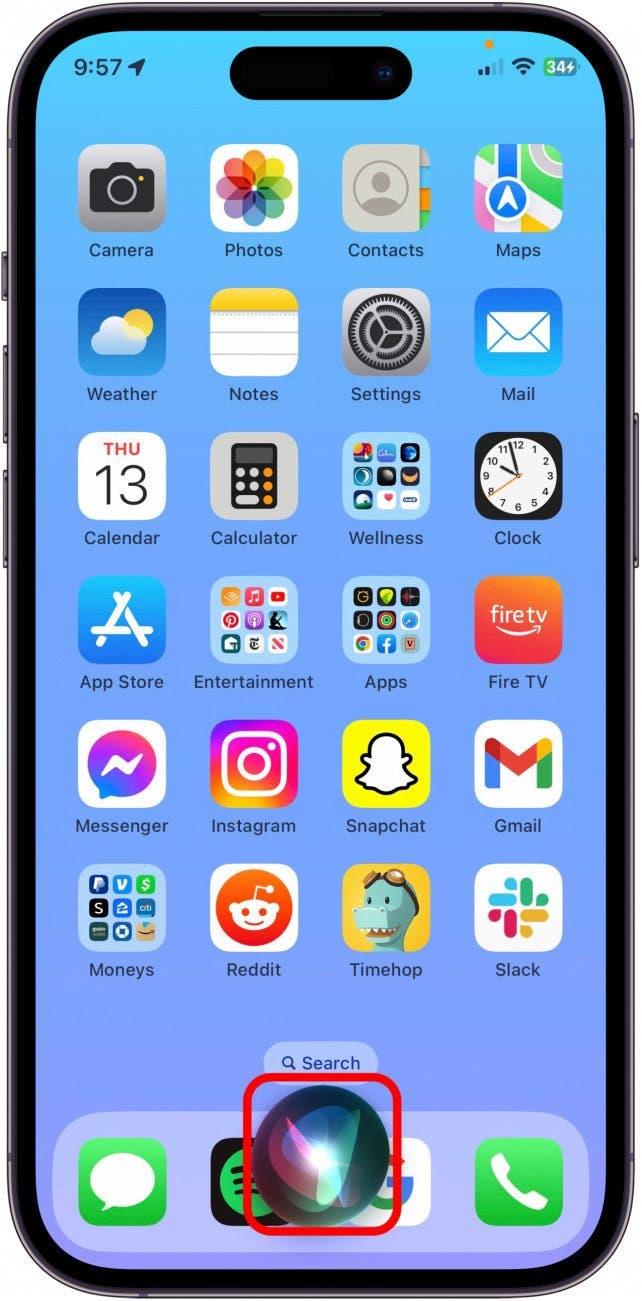
![Ahhoz, hogy Siri elindítson egy alkalmazást, egyszerűen mondd: "Indítsd el [alkalmazás neve]".](https://img.iosapple.eu/How-To/Apps/544456764_1.jpg)